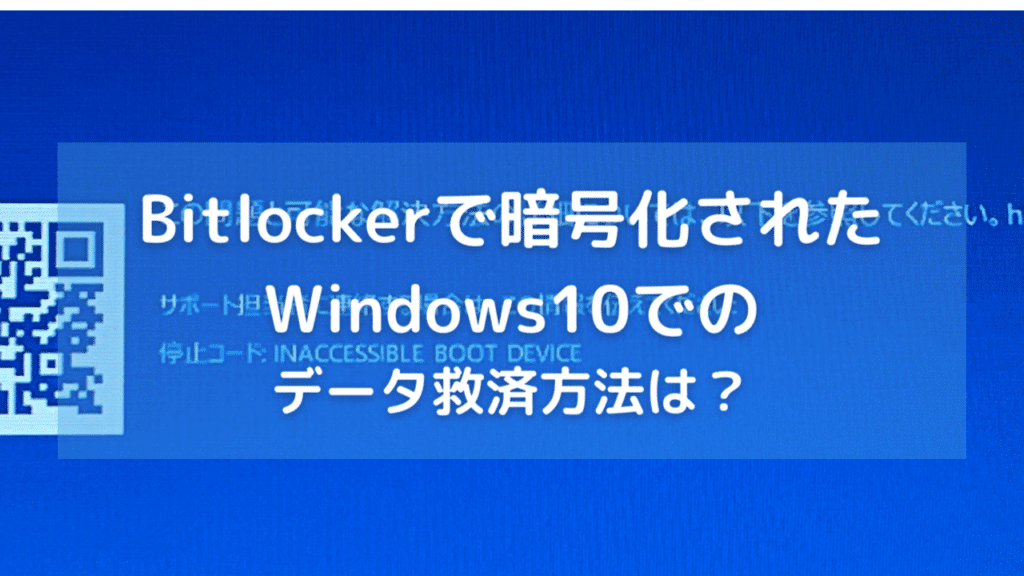
結論から申し上げると【回復キー】がないと打つ手なしです。パソコンの起動時にWindows10で正常に起動が行えなくなった場合に【INACCESSIBLE BOOT DEVIDE】などのエラーコードが発生してしまう場合、bitlockerで暗号化されたドライブでは回復キーを入力しないと【最新の更新プラグラムのアンインストール】などの作業も行えず積んでしまう状況。
一方で回復キーを発行が行える条件でマイクロソフトアカウントが分かる方にとっては、最悪の状況を免れるかもしれません。その方法は、別のパソコンなどでWebブラウザに「aka.ms/myrecoverykey」と入力し、Windows10でログインを行っていたマイクロソフトアカウントでログインを行うと、回復キーを知ることが出来ます。
その回復キーを控え起動が行えないWindows10の回復メニューから【トラブルシューティン】→【詳細オプション】→【コマンドプロンプト】の順番で進めると、「使用できる状態に戻すには回復キーを入力してください」との支持に、回復キーを入力すれば、bitlockerで暗号化されたユーザーデータにアクセス出来ますので、無事bitlockerで暗号化されたドライブに入る事が出来ましたらコマンドプロンプトの画面に【notepad】と入力すればお疲れ様でした、と言えます。
この【notepad】はメモ帳の事であり、このメモ帳を使うのではなくエクスプローラー代わりにデータ移行に利用しようとするのが狙いですので、メモ帳が表示されたら「開く」を選択してドライブ内のユーザーフォルダで必要なデータやフォルダを「コピー」して外付けHDDを接続して「貼り付け」をすれば完了です。
希に、bitlockerで暗号化されたドライブが破損している事もありますので、回復キーを入力後も成功するとは限りませんので、予めご理解の上でお試し下さい
bitlockerで暗号化する事はセキュリティレベルを向上させる意味では素晴らしい事なのですが、パソコン初心者の方が、代行でご友人や知人または家電量販店にご依頼頂いた際は必ず【マイクロソフトアカウント】と【マイクロソフトアカウントのパスワード】を手書きで控えて頂ける様にお願いしましょう。

パソコンの初期設定の情報を手書きで控えずに行うと上記の内容のトラブルが生じた時は、初期化しかありませんのでくれぐれも知識よりも経験豊富な業者にお願いするのも良いかもしれませんよ

















そんなぁ・・・データがぁ・・・